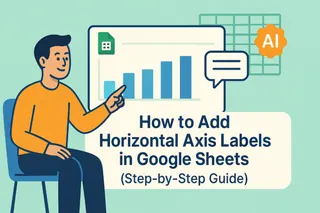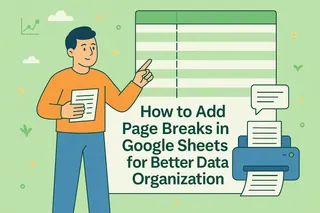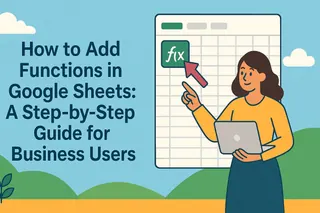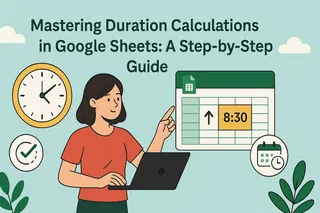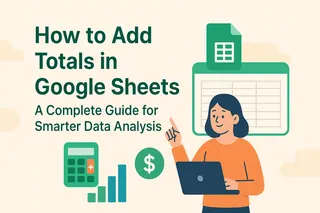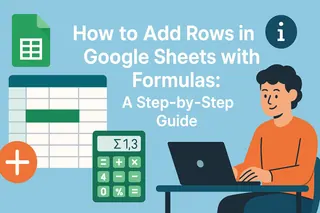Excelmaticのユーザー成長マネージャーとして、適切なデータ整理がビジネスの可能性を引き出す様子を日々目にしています。列の追加は基本的な操作に見えますが、効果的な分析の基盤となるものです。マーケティングキャンペーン、在庫、顧客データを追跡する場合でも、柔軟なテーブルは変化するニーズに対応します。
現代のデータワークフローにおける列管理の重要性
例えば、ECチームが「商品」「数量」「価格」の列で注文を追跡しているとします。突然「配送方法」や「顧客ランク」を追加する必要が生じた場合、手動での挿入は大変な作業になります。
ここでスマートツールが差をつけます。Googleスプレッドシートでも基本的な列追加は可能ですが、ExcelmaticのようなAI搭載プラットフォームでは以下の革新が可能です:
- データパターンに基づいて関連する新しい列を自動提案
- 挿入した列間で書式や数式を維持
- 接続されたダッシュボード全体で構造変更を同期
Googleスプレッドシートで列を追加する手順
基本的な列の挿入
- 対象のGoogleスプレッドシートを開く
- 新しい列を挿入したい列ヘッダーを右クリック
- 「左に1列挿入」または「右に1列挿入」を選択
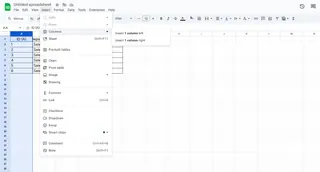
プロのヒント: 効率化にはショートカットキー(WindowsはCtrl+Shift++、MacはCmd+Shift++)が便利です。
高度なテクニック
- 複数列の追加: 複数の既存列を選択して一括挿入
- 数式の自動適用: Excelmaticのスマートテンプレートでは新しい列に隣接する書式が自動継承
- データ検証: 作成時にドロップダウンや入力規則を即時設定
基本を超えて:ワークフローの強化
Googleスプレッドシートの基本機能では不十分な場合のプロ向けソリューション:
- ExcelmaticのAI列提案
当社プラットフォームはデータセットを分析し、「収益」と「原価」列がある場合に「利益率」を自動提案します。
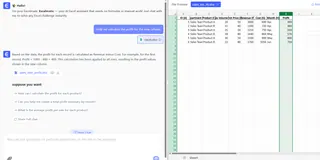
シート間同期
一度列を追加すれば、接続された全レポートとダッシュボードが自動更新されます。数式自動化
既存のデータ関係に基づいて、新しい列に適切な計算式が自動設定されます。
列管理のベストプラクティス
- 命名規則: 「Q2_売上」のように明確で一貫したヘッダーを使用
- 書式の階層: データタイプ間で視覚的な区別を維持
- 検証ルール: データ品質確保のため即時実装
- 変更履歴: Excelmaticのバージョン履歴で構造変更を追跡
Googleスプレッドシートからアップグレードすべきタイミング
以下の場合にはExcelmaticのようなAI強化ツールの導入を検討してください:
- 複雑で進化するデータセットを管理
- 列間の関係性自動検出が必要
- 列構造に関するリアルタイム共同作業が必要
- 列追加に基づく予測分析が必要
まとめ
列操作の習得はデータマスタリーへの第一歩に過ぎません。効率性を重視するチームにとって、Excelmaticのようなプラットフォームは基本的なスプレッドシート管理をインテリジェントなデータオーケストレーションに変えます。無料版でAIが列の必要性を事前に予測する機能をお試しください。
スマートな作業を始めましょう。Excelmaticは列追加だけでなく、データワークフロー全体を自動化します - 今すぐ無料トライアルを開始。